录音的音频怎么降噪?推荐两种给音频降噪的方法
发布时间:2022-01-18 18:19 星期二
我们在使用录音功能录制音频时,经常会因为录音设备的问题,或者是所处的环境不够安静,导致录制的音频存在各种各样的杂音,最终影响到录制后的音频音质,有些噪音严重的还会影响到音频的使用。为了降低噪音对音频的影响,我们需要对音频进行降噪处理。提到给音频进行降噪处理,很多小伙伴第一时间想到的就是AU。但是AU的操作较为复杂,对于电脑小白来说不是很友好。有没有比较简单的给音频降噪的方法呢?别急,小编今天就给大家分享两个简单的给音频降噪的方法,想了解“录音的音频怎么降噪”的小伙伴快看过来!

录音的音频怎么降噪?
给音频降噪处理,可以分为两种情况,一种是录音时降噪,一种是录音后给降噪。针对不同的降噪方案,小编整理了两种不同的解决方法,而且操作也较为简单实用,来一起学习吧!
录音时降噪软件:一键录音
立即下载
该软件是一款支持一键高清录制音频的电脑录音软件,内置音频降噪功能,尽可能的帮助我们减少录制时的杂音,输出高清的音频文件。而且该软件支持录制多种声源,我们录制时可以选择录制“系统及麦克风”的声音、或者是单独录制“系统”、“麦克风”的声音,这样也能减少将其他端口的杂音一起收录进去。该软件操作简单,即便是对录音软件不熟悉的新手也能够学会快速应用。
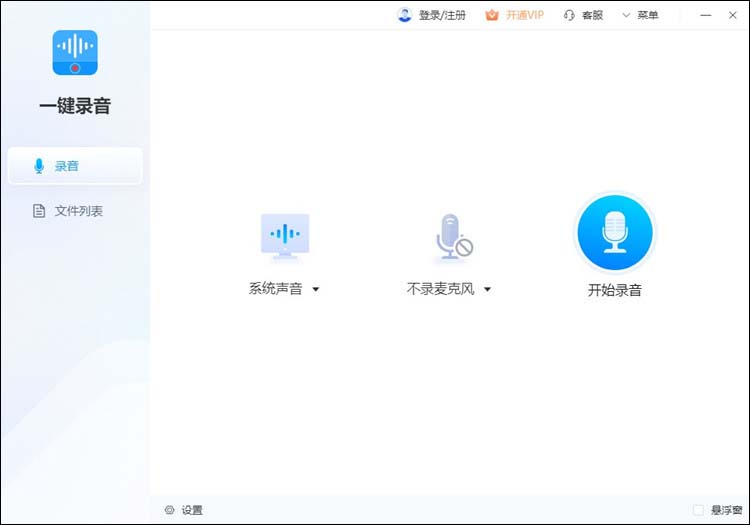
操作步骤:
该软件的操作步骤很简单,只需要打开软件,选择对应的录制声源后,点击【设置】功能,选择【输出设置】,在【音频降噪】下方选择“开启”选项,将软件的音频降噪功能开启,再进行录制,就可以获得经过降噪处理的录音音频了。
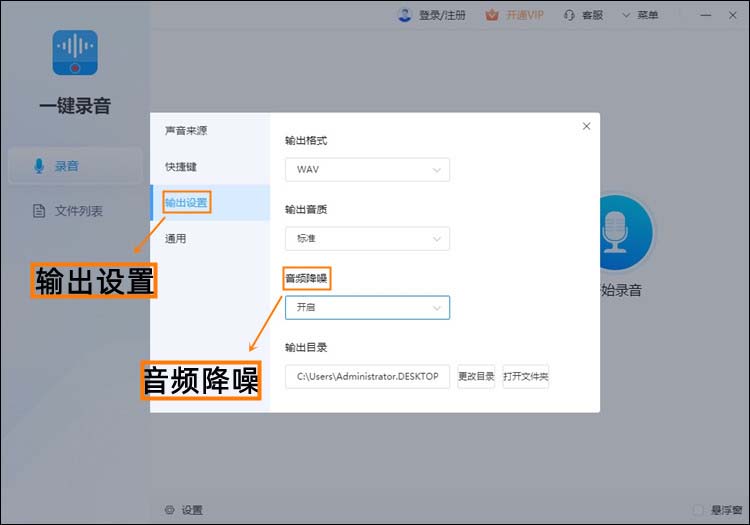
录音后降噪软件:迅捷音频转换器
该软件是一款实用的音频转换工具,支持音频提取、音频转换、音频录制、音频降噪等多种功能。就音频降噪而言,该功能支持将m4a、mp3等多种格式音频进行降噪处理,降噪处理后可输出为mp3,wav音频格式。而且该功能拥有“普通”、“良好”等4种降噪处理级别,并且支持批量音频降噪处理。
操作步骤:
打开软件后在软件首页界面选择【音频降噪】功能,点击【添加文件】按钮将需要处理的音频导入。根据自身需求选择对应的【降噪级别】,点击【降噪】按钮,稍等一会便可完成音频降噪处理。如果需要对多个文件进行降噪处理,可点击【添加文件夹】将所有文件一同导入再进行处理。
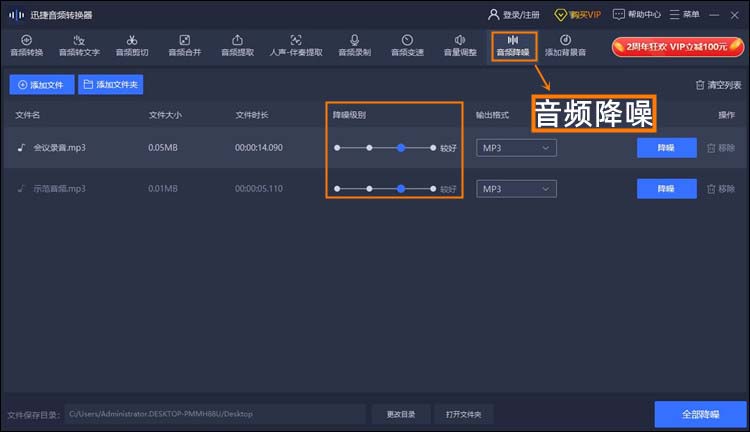
以上就今天给大家分享的“录音的音频怎么降噪”的所有内容了,是不是很简单呢?大家可以根据自身情况选择对应的软件进行使用,如果是还没录制的可以选择第一款软件,直接在录制时便进行降噪处理,如果是录制好音频,可以选择第二款软件进行降噪处理。

